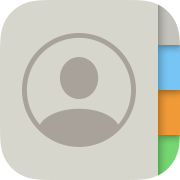 電話帳(連絡先/アドレス帳)をiPhone・携帯電話間で移行する方法
電話帳(連絡先/アドレス帳)をiPhone・携帯電話間で移行する方法
ここでは、他の携帯電話から、iPod/iPad/iPhoneの「連絡先(contacts)」にデータを移行する方法を説明します。
なお、iPod/iPad/iPhoneの連絡先の使い方全般については連絡先(電話帳/アドレス帳)の使い方で紹介しています。併せてご覧ください。
もくじ
 アンドロイド携帯からのデータ移行
アンドロイド携帯からのデータ移行
アンドロイド携帯からのデータ移行のため、アップルは“Move to iOS”というデータ移行アプリを公開しています。
このアプリをアンドロイド携帯にインストールすれば、わずか数ステップで、あなたのAndroidデバイスから自動的かつ安全にコンテンツを移行することができます。
電話帳、メッセージ履歴、写真とビデオ、ウェブサイトのブックマーク、メールアカウント、カレンダーなどすべてのコンテンツを確実に転送できます。
また、アップルストアでも無料で移行を手伝ってくれます。
Android から iPhone、iPad、または iPod touch に移行する(アップル)
Move to iOSをダウンロード(Google Play Store)
iPhoneへの乗り換え(アップル)
その他の方法としては、Copy My Dataというアプリを両方の携帯にインストールすれば、Wi-Fi経由でandroid携帯からiPhoneへデータ移行することも可能です。
Copy My Dataを今すぐダウンロード
 Excel形式を使う:各種アプリを利用する
Excel形式を使う:各種アプリを利用する
Excel形式や“.CSV”形式のファイルを使って、iPhone/Androidスマートフォンなどの電話帳データをやり取りするアプリがいくつか公開されています。
“.CSV”形式のファイルはMicrosoft Excelで編集できます。
従来使用していた携帯電話の電話帳が“.CSV”形式に変換できれば、これをExcelに読み込み、自由に編集した後iPhoneに取り込むことができます。
お使いの携帯電話の電話帳を“.CSV”形式に変換する方法については、各携帯電話会社にご確認ください。
電話・連絡先・電話帳関連アプリのコーナーで、このようなアプリを紹介していますので、参照してください。
vCard (.vcf ファイル)を使って移行する
フィーチャーフォンのSDカードに格納された電話帳など、vCard (.vcf ファイル)形式のデータの場合は、 パソコンのiCloudから
iCloudの使い方
パソコン/ブラウザからiCloudを利用する
ソフトバンクモバイルの場合
電話帳データを移行する(ソフトバンクモバイル)
iPhoneへの電話帳データ移行方法(PDF形式)(ソフトバンクモバイル)
au/KDDIの場合
iPhone 初期設定・使い方ガイド(au/KDDI)
AndroidからiPhoneへのデータ移行(Move to iOS)(au/KDDI)
SDカードからのアドレス帳の移行(au/KDDI)
「データお預かり」アプリを使ったアドレス帳の復元(au/KDDI)
NTT docomoの場合
ドコモ ケータイからiPhoneへの電話帳データの移行(NTT docomo)
ドコモ スマートフォンからiPhoneへのデータの移行(NTT docomo)
iPhoneからiPhoneへのデータの移行(NTT docomo)
「電話帳変換ツール」ダウンロードページ(NTT docomo)
その他クラウドサービスとの同期
アップルの提供するiCloudを使用すれば、あなたの持っているすべてのiPod/iPad/iPhoneで連絡先を同期することができます。 他のiPod/iPad/iPhoneの連絡先が、新しいiPod/iPad/iPhoneに自動的にコピーされてきます。 これには単にiPod/iPad/iPhoneで「iCloud」機能を有効にするだけでOKです。
iCloudの使い方
Google contactsと同期
連絡先へのアカウント(電話帳)の追加
Facebookの友達リストと同期
Gmailの設定方法 メール、カレンダー、メモを同期する



